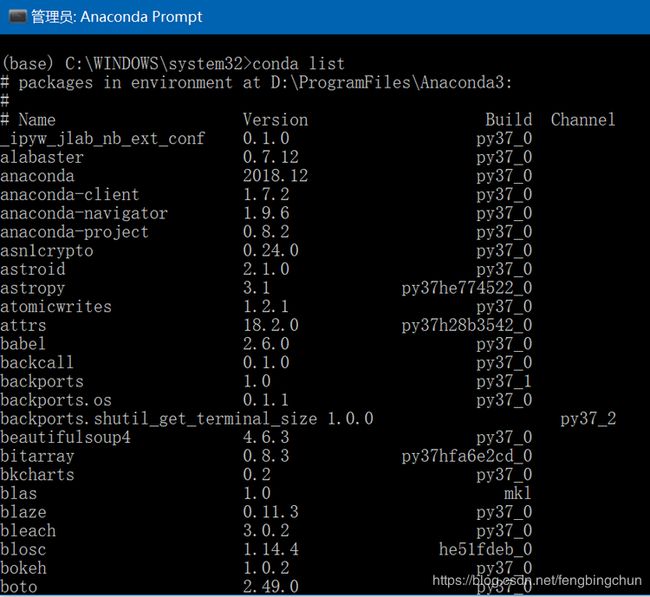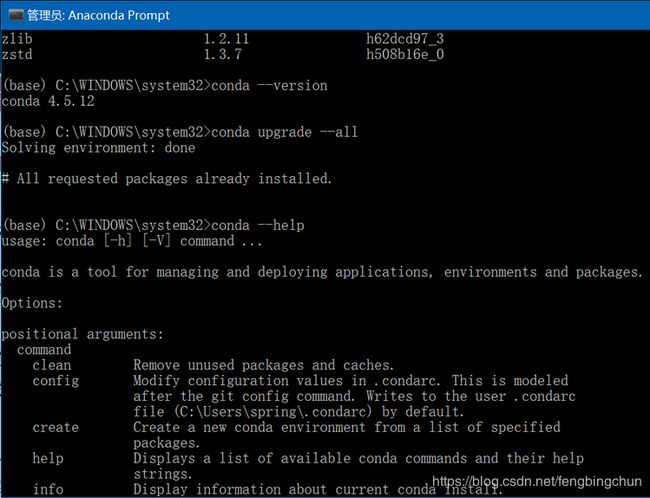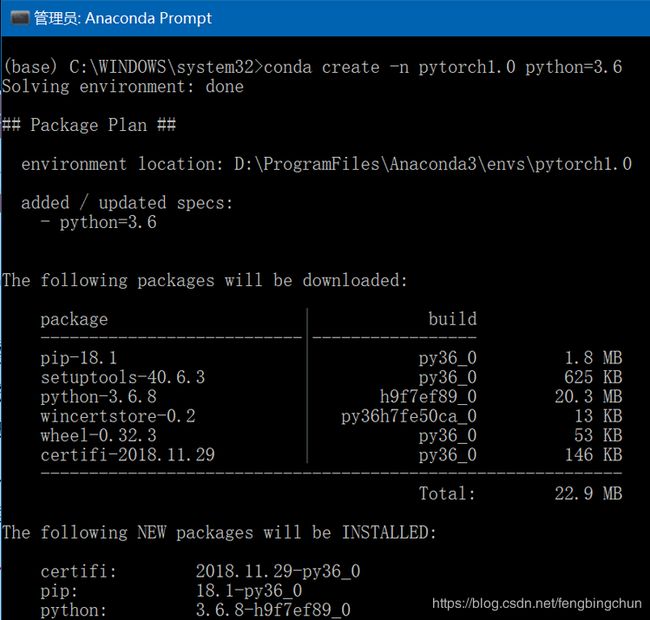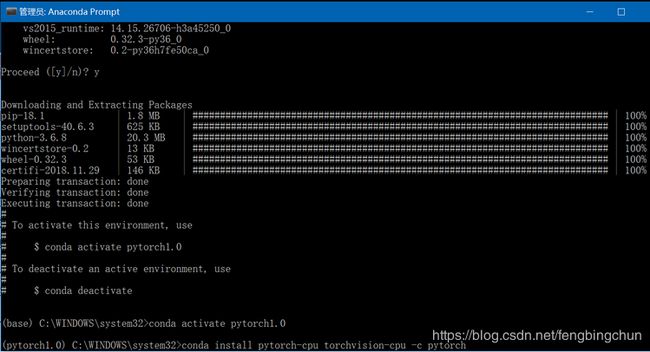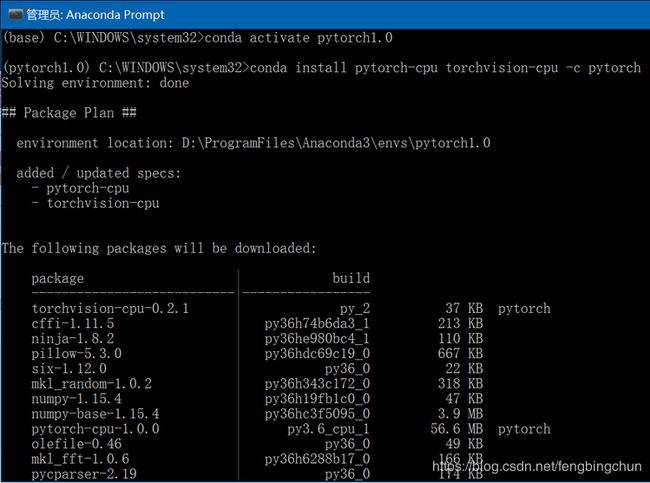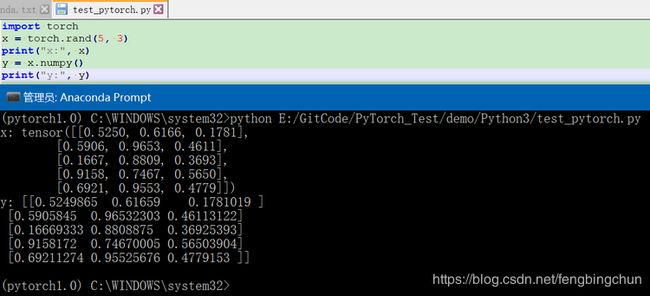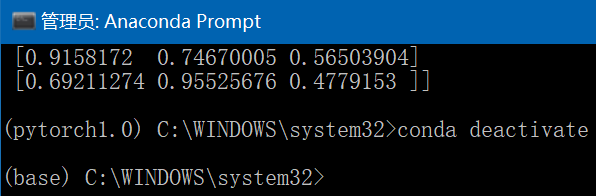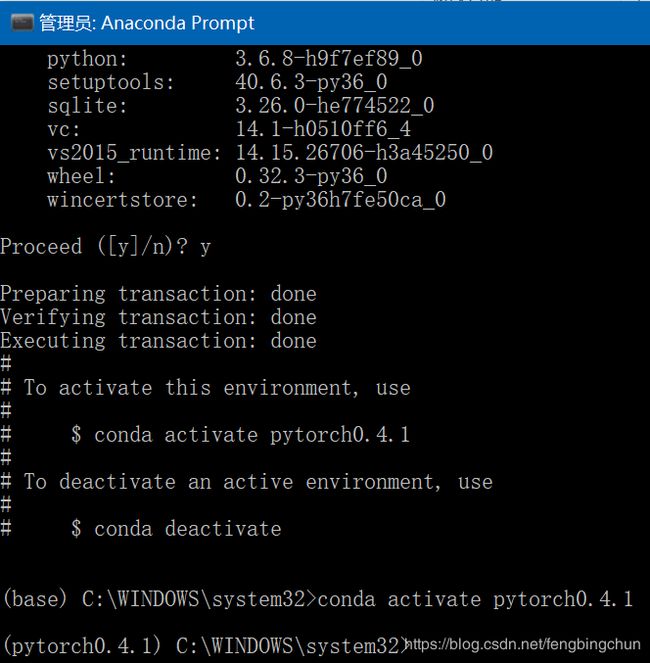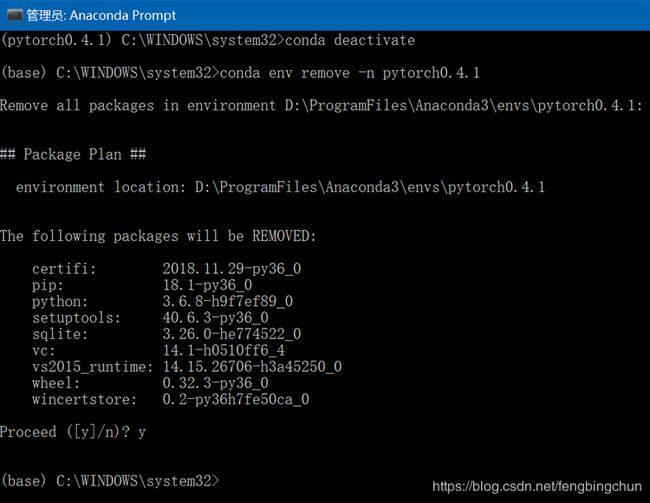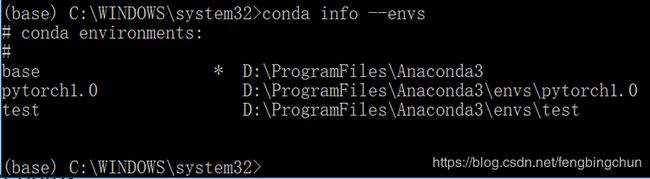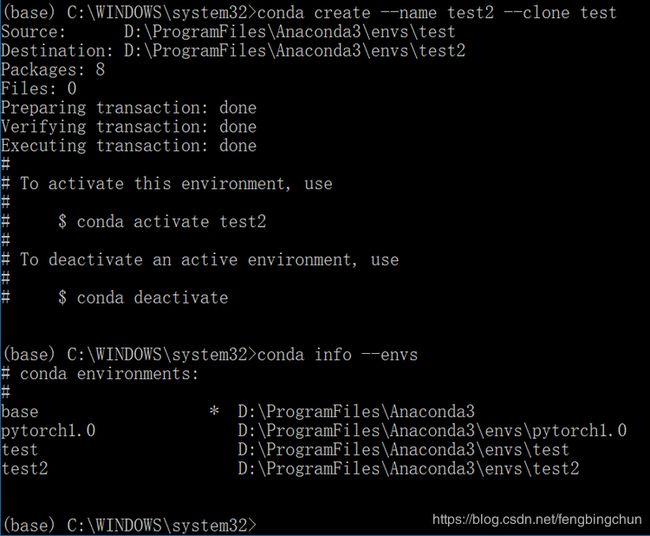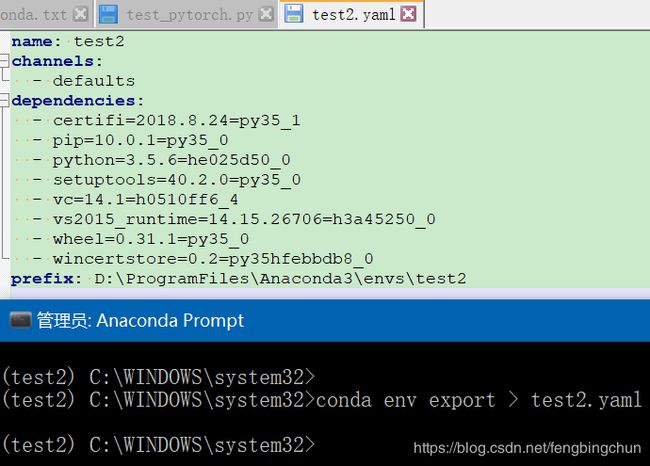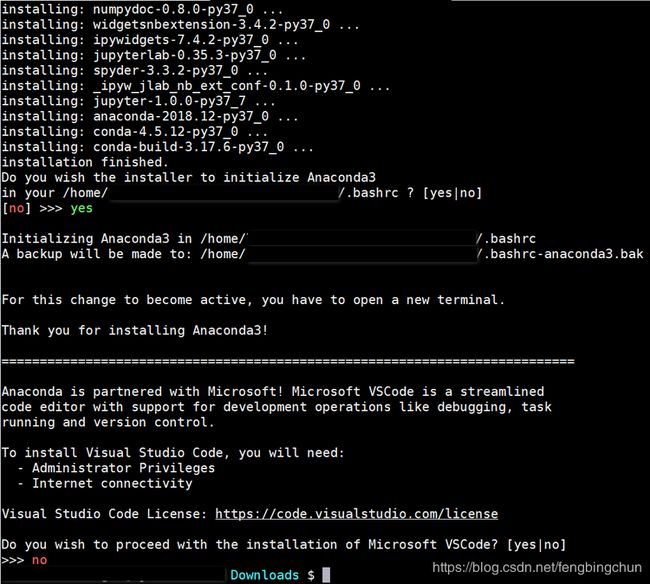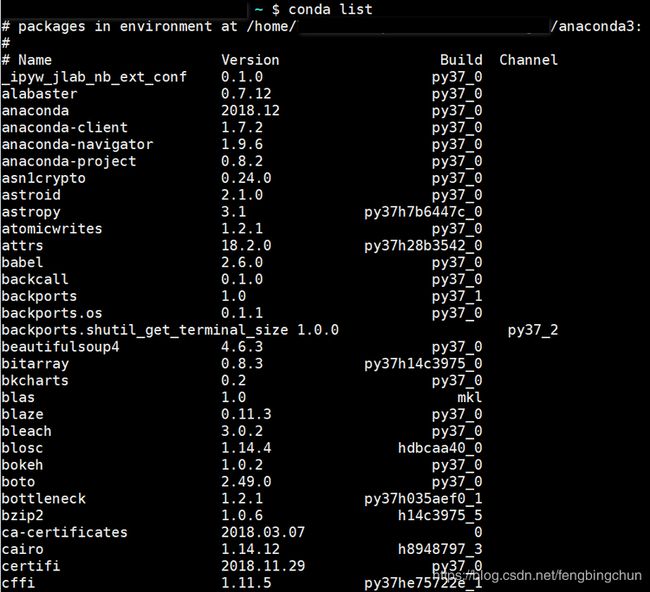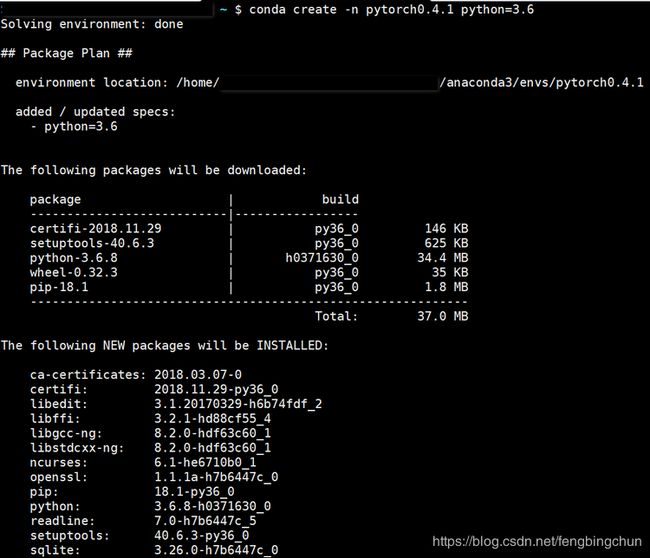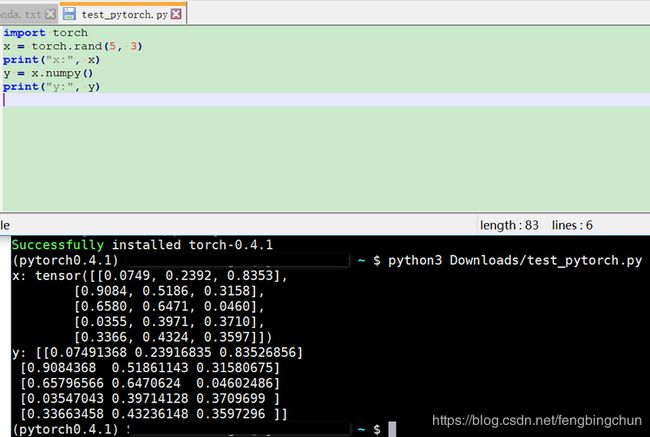以安装PyTorch为例说明Anaconda在Windows/Linux上的使用
在Windows10上配置完MXNet 1.3.0后,再配置PyTorch 1.0时,发现两者需要依赖的NumPy版本不一致,之前是通过pip安装NumPy,根据pip的版本不同,会安装不同版本的NumPy,使用起来很不方便,而且MXNet和PyTorch依赖的Python版本也可能不同,这里使用Anaconda来轻松解决以上问题。
简单来说,Anaconda是包管理器和环境管理器,它可以便捷获取包且对包能够进行管理,同时对环境可以统一管理的发行版本,其包含了conda, numpy, scipy, Python等在内的1400多个科学包及其依赖项。Anaconda是在conda上发展出来的。Anaconda有2.x和3.x两个版本,2.x对应于Python的2.x,3.x对应于Python的3.x,因为Python2.x不久便会停止维护,因此直接下载Ananconda3.x版本即可,其中又分为32位和64位,根据需要下载对应的即可。
conda是包及其依赖项和环境的管理工具,可运行在Windows, Linux, Mac平台,它可以快速安装、运行和升级包及其依赖项,可以在计算机中便捷地创建、保存、加载和切换环境。如果你需要的包要求不同版本的Python,你无需切换到不同的环境,因为conda同样是一个环境管理器。仅需要几条命令,你可以创建一个完全独立的环境来运行不同的Python版本,同时继续在你常规的环境中使用你常用的Python版本。conda可以建立多个虚拟环境,在不同环境之间进行切换比较方便,环境管理也较为简单。
conda为Python项目而创造,但可适用于R, Ruby, C/C++等多种语言。conda包和环境管理器包含于Anaconda的所有版本当中。pip是用于安装和管理软件包的包管理器。virtualenv是用于创建一个独立的Python环境的工具。conda结合了pip和virtualenv的功能。
windows上安装Anaconda操作步骤:
(1). 从 https://www.anaconda.com/download/#windows下载Anaconda3-2018.12-Windows-x86_64.exe ,大约614MB;
(2). 以管理员身份运行Anaconda3-2018.12-Windows-x86_64.exe,然后依次点击Next;I Agree;Next;选择安装路径,这里安装到D:\ProgramFiles\Anaconda3,Next;勾选Register Anaconda as the system Python 3.7, Install;Next;不安装Microsoft VSCode,Skip;取消勾选Lear more, Finish;安装完成;安装完后D:\ProgramFiles\Anaconda3目录大小大约为5GB;
(3). 以管理员身份运行Anaconda Prompt,在命令行中输入conda list,若结果可以正常显示,则说明安装成功,如下图所示:
(4). 更新所有包,执行 conda upgrade --all,结果如下图:
(5). 创建环境,安装pytorch 1.0版本,如环境名为pytorch1.0,包名为python,python版本为3.6,执行conda create -n pytorch1.0 python=3.6,结果如下图:
(6). 进入环境,环境名为pytorch1.0,执行conda activate pytorch1.0,结果如下图:
(7). 安装pytorch 1.0版本,CPU, Python3.6,执行conda install pytorch-cpu torchvision-cpu -c pytorch,结果如下图:
(8). 验证pytorch 1.0是否安装正确,测试代码及执行结果如下,说明pytorch 1.0已正确安装:
(9). 退出环境,执行conda deactivate,结果如下图:
(10). 创建另一新环境pytorch0.4.1,安装pytorch 0.4.1版本,python版本为3.6,执行conda create -n pytorch0.4.1 python=3.6,结果如下图:
(11). 进入pytorch0.4.1环境,执行conda activate pytorch0.4.1,结果如下图,注意:行首括号内的变化,之前未进入环境前是(base),进入pytorch1.0环境后是(pytorch1.0),现在进入pytorch0.4.1环境后是(pytorch0.4.1),即行首括号内显示的是当前所在的环境名:
(12). 删除指定的环境,如删除pytorch0.4.1,执行conda env remove -n pytorch0.4.1,结果如下图:
(13). 显示已创建的环境,执行conda info --envs,结果如下图,新建的环境均在Anaconda安装目录(D:\ProgramFiles\Anaconda3)的envs目录下:
(14). 复制环境,假设已存在环境test,想复制环境test到test2,则执行conda create --name test2 --clone test,结果如下图,复制后两个环境test和test2的配置相同:
(15). 共享环境,它能让其他人安装你的代码中使用的所有包,并确保这些包的版本正确,假如你当前环境为test2,想将test2的环境导出,则执行conda env export > test2.yaml,即将当前环境test2保存到test2.yaml文件中,结果如下图,生成的文件存放地址在C:/WINDOWS/system32;
(16). 导入共享环境,执行conda env update -f= C:/WINDOWS/system32/test2.yaml,-f表示要导入文件的本地路径,结果如下图所示:
ubuntu上安装Anaconda操作步骤:
(1). 从 https://www.anaconda.com/download/#linux 下载Anaconda3-2018.12-Linux-x86_64.sh,大约652MB;
(2). 依次执行以下命令,结果如下图所示:
chmod +x Anaconda3-2018.12-Linux-x86_64.sh
./Anaconda3-2018.12-Linux-x86_64.sh(3). 启动Anaconda,执行:$ source ~/.bashrc 或关闭终端,然后再打开终端;
(4). 验证Anaconda是否安装正确,执行 conda list,结果如下,说明Anaconda已被成功安装;
(5). 创建环境,环境名为pytorch0.4.1,包名为python,版本为3.6,执行conda create -n pytorch0.4.1 python=3.6,结果如下:
(6). 进入环境pytorch0.4.1,执行conda activate pytorch0.4.1,结果如下:
(7). 安装pytorch 0.4.1,python版本为3.6,CUDA版本为8.0,这里通过从https://pytorch.org/get-started/previous-versions/ 下载cu80/torch-0.4.1-cp36-cp36m-linux_x86_64.whl文件进行安装,文件大小约471MB,本机已安装CUDA 8.0,执行conda install ./ torch-0.4.1-cp36-cp36m-linux_x86_64.whl时一直报Solving environment: failed, PackagesNotFoundError: The following packages are not available from current channels错误,后面换成使用pip命令安装,结果如下:
(8). 验证pytorch 0.4.1 cuda8.0版本是否安装正确,测试代码及执行结果如下,说明安装正确。
conda在windows和linux下常用命令如下:
# 显示conda版本号
conda --version
# 更新所有包
conda upgrade --all
# 查看conda帮助信息
conda --help
# 安装包,如numpy
conda install numpy
# 安装指定版本号的包,如numpy 1.10
conda install numpy=1.10
# 可同时安装多个包,如pandas numpy
conda install pandas numpy
# 卸载包,如numpy
conda remove numpy
# 更新包,如numpy
conda update numpy
# 列出已安装的包
conda list
# 搜索包,如numpy
conda search numpy
# 创建新环境,如环境名为pytorch1.0,包名为python,python版本号为3.6
conda create -n pytorch1.0 python=3.6
# 进入新环境,如pytorch1.0
conda activate pytorch1.0
# 退出环境
conda deactivate
# 删除指定环境,如环境名为pytorch0.4.1
conda env remove -n pytorch0.4.1
# 显示已创建的环境
conda info --envs
# 复制环境,如将已存在的环境名test复制到test2,复制后两个环境test2和test的配置相同
conda create --name test2 --clone test
# 导出共享环境,假如你当前环境为test2,想将test2的环境导出
conda env export > test2.yaml
# 导入共享环境,加入导入test2.yaml,-f表示yaml文件的本地路径
conda env update -f= C:/WINDOWS/system32/test2.yaml